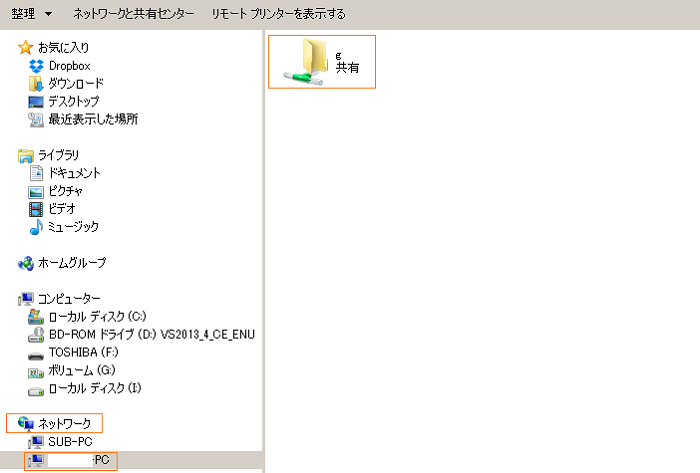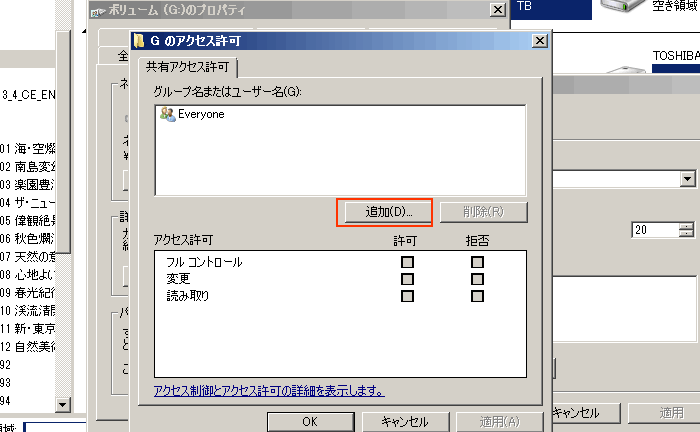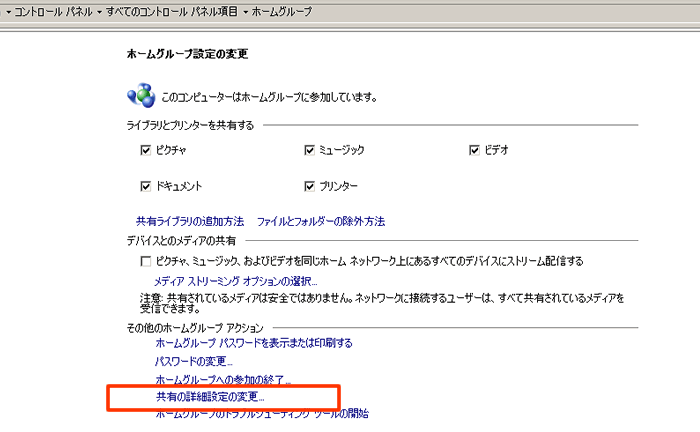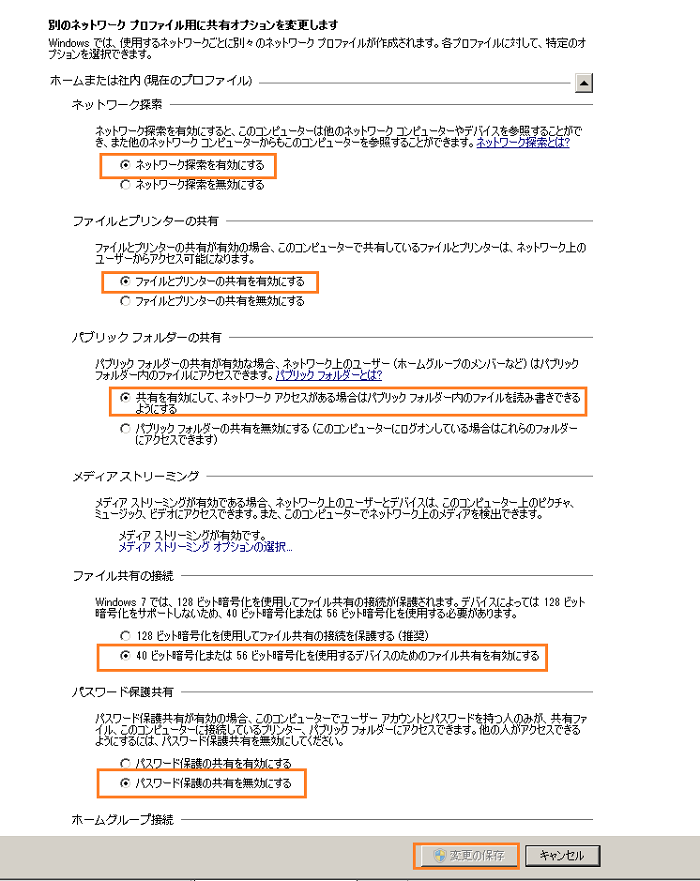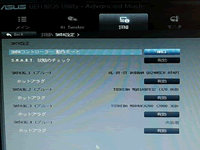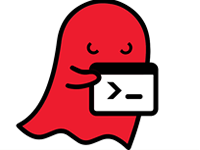Windows7の共有設定
共有PCの電源の問題や、標準のRAID
設定が簡単なNASがよく使われていますが
需要はあると思うのでWindows7の共有設定を書きます。
今回はGドライブ全体を共有します。
 Gドライブの上で右クリック >> 『共有』 >> 『詳細な共有』を選択します。
Gドライブの上で右クリック >> 『共有』 >> 『詳細な共有』を選択します。
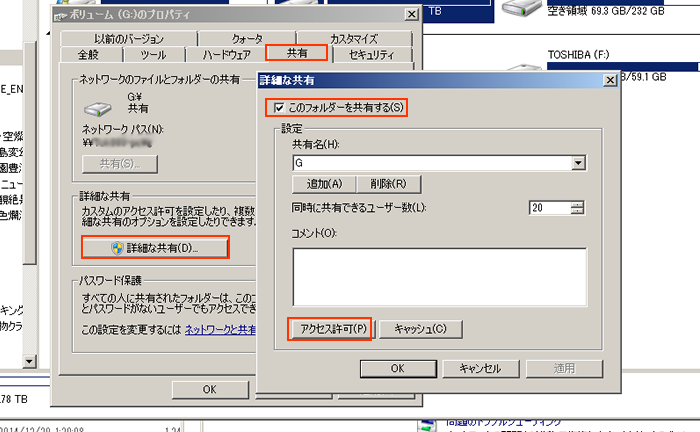
『共有』タブ >> 『詳細な共有』 >> 『このフォルダーを共有する』にチェック >> 『アクセス許可』をクリックします。

選択するオブジェクト名を入力してくださいの欄に『Guest』と記述し、『OK』をクリックします。
Everyone・・・ログオン可能なローカルユーザーグループ
Guest・・・ログオン可能なローカルユーザ以外のユーザーグループ
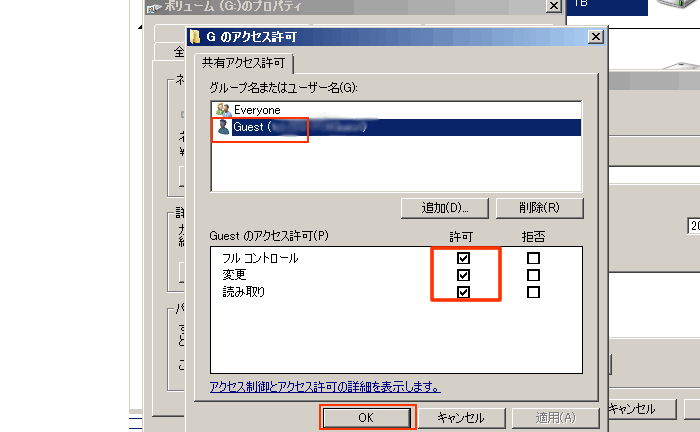
さきほど作った『Guest』の項目をクリックして、アクセス許可設定を上記の画像のように行ってください。
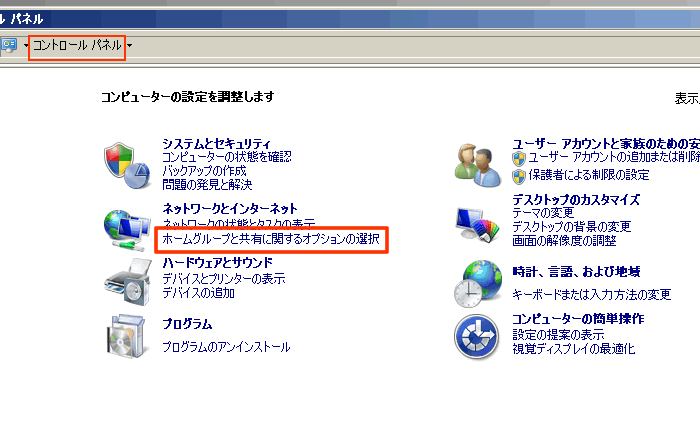
次に『コントロールパネル』から『ホームグループと共有に関するオプションの選択』をクリックします。
『共有の詳細設定の変更』をクリックします。
上記のように変更してください。
設定はおしまいです。別PCから確認を行います。